FIX: Die Wiederherstellungsoption "Alles entfernen" funktioniert nicht
 Eines der häufigsten berichteten Probleme bei Windows 10 betrifft die Wiederherstellungsoption “Alles entfernen”. Nämlich verhindert etwas, dass Ihr PC von Grund auf wiederhergestellt werden kann.
Eines der häufigsten berichteten Probleme bei Windows 10 betrifft die Wiederherstellungsoption “Alles entfernen”. Nämlich verhindert etwas, dass Ihr PC von Grund auf wiederhergestellt werden kann.
Wie löschen Sie alles von Ihrem Computer mit Windows 10? Für den Fall, dass Sie eine Vielzahl von Problemen haben und nicht die Motivation für die ISO/USB-Neuinstallation besitzen, ist das Tool “Alles entfernen” nützlich.
Um es kurz zusammenzufassen, es installiert Windows 10 neu und entfernt alle Ihre persönlichen Dateien, löscht die von Ihnen installierten Apps und Treiber und entfernt die Änderungen, die Sie an den Einstellungen vorgenommen haben. Es entfernt auch alle Apps, die Ihr PC-Hersteller installiert hat.
Wenn Sie diese erweiterte Funktion ausprobiert und Probleme festgestellt haben, können Ihnen diese möglichen Problemumgehungen helfen, das Problem zu lösen. Verzögern Sie nicht, die unten beschriebenen Lösungen anzuwenden.
Wie kann ich die Wiederherstellungsoption “Alles entfernen” reparieren?
1. Deinstallieren Sie Office 365
- Klicken Sie mit der rechten Maustaste auf Start.
- Öffnen Sie Programme und Funktionen.
-
Klicken Sie mit der rechten Maustaste auf Office 365 und wählen Sie Deinstallieren.
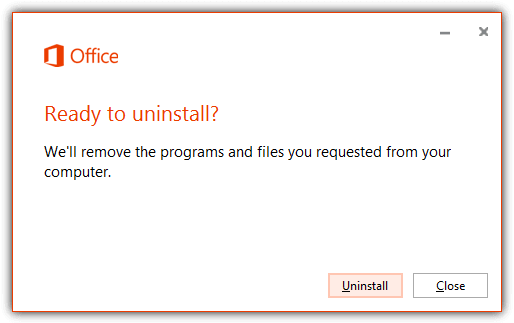
Der Hauptgrund für dieses Problem ist, wie von Microsoft angegeben, Office 365. Daher besteht Ihre beste Chance, dieses Problem zu lösen, darin, Office 365 vor der Durchführung von Wiederherstellungsverfahren zu deinstallieren.
Hoffentlich können Sie, sobald Sie den Wiederherstellungsprozess abgeschlossen haben, Office 365 von der offiziellen Microsoft-Website herunterladen.
2. Starten Sie DISM- und SFC-Scans
- Öffnen Sie das Startmenü und geben Sie cmd in die Suchleiste ein.
- Zögern Sie nicht, mit der rechten Maustaste auf Eingabeaufforderung zu klicken.
- Wenn Sie von der UAC dazu aufgefordert werden, klicken Sie auf Ja, um sie mit Administratorrechten zu öffnen.
- Ein erhöhtes Eingabeaufforderungsfenster wird nun angezeigt, geben Sie die folgenden Befehle ein und drücken Sie Enter:
Dism.exe /online /cleanup-image /scanhealth
Dism.exe /online /cleanup-image /restorehealth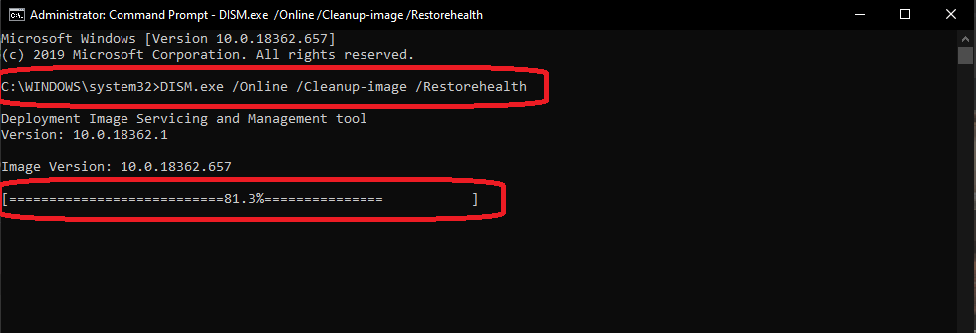
- Das System beginnt mit der Überprüfungsphase, um die beschädigten Dateien zu identifizieren und das Problem für Sie zu beheben. Schließen Sie das Befehlszeilenfenster nicht, bis Sie die Meldung “Überprüfung 100 % abgeschlossen” sehen.
- Als nächstes können Sie Ihren PC neu starten.
- Sie müssen die Eingabeaufforderung erneut als Administrator öffnen.
-
Sobald das Fenster “Administrator: Eingabeaufforderung” geöffnet ist, können Sie sfc /scannow ausführen.
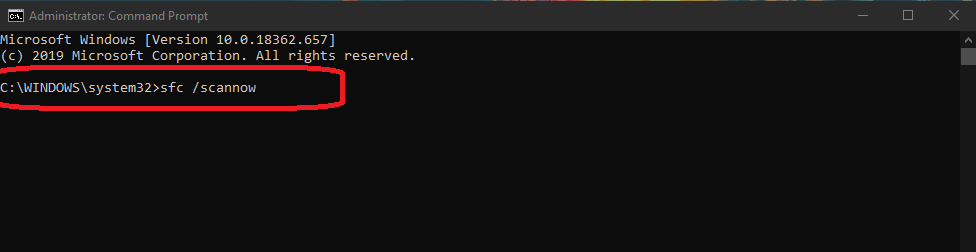
- Da es sich um einen umfassenden Scan handelt, kann es einige Zeit dauern, bis er abgeschlossen ist.
- Das System informiert Sie, sobald das Verfahren erfolgreich abgeschlossen wurde, und Sie können Ihren Computer neu starten.
SFC und DISM sind erweiterte Tools, die das Potenzial haben, die tief verwurzelten Probleme zu erkennen, die die Wiederherstellungsoption “Alles entfernen” verursachen. Probieren Sie sie wie oben beschrieben aus.
Nicht sicher, was zu tun ist, wenn DISM fehlgeschlagen ist? Schauen Sie sich diesen kurzen Leitfaden an und machen Sie sich keine Sorgen mehr.
Der Befehl scannow hat vor Abschluss des Prozesses gestoppt? Keine Sorge, wir haben eine einfache Lösung für Sie.
3. Halten Sie Ihr System aktuell

Falls Sie Office 365 deinstalliert, die obigen Tools ausprobiert haben und die Funktion “Alles entfernen” weiterhin nicht funktioniert, denken Sie daran. Frische Updates könnten Ihre beste Chance sein, also zögern Sie nicht, nach neuen zu suchen.
Haben Sie Probleme beim Aktualisieren Ihres Windows? Schauen Sie sich diesen detaillierten Leitfaden an, der Ihnen helfen wird, diese in kürzester Zeit zu lösen.
Benutzer beschreiben auch, dass eine saubere Windows 10-Installation eine funktionierende Lösung darstellt. Für die vollständige Schritt-für-Schritt-Anleitung zur Neuinstallation schauen Sie hier.
Darüber hinaus, wenn Sie Fragen zu diesem Thema haben, zögern Sie nicht zu fragen. Sie können dafür den Kommentarbereich unten verwenden.













